Ноутбуки – это важная часть нашей повседневной жизни, они помогают нам работать, развлекаться и общаться. Но иногда возникает необходимость узнать модель и название своего устройства, например, для обновления драйверов или решения проблем совместимости. Как же определить модель и название вашего ноутбука?
Существует несколько способов, которые позволяют быстро и легко определить модель и название ноутбука. Один из таких способов – поиск этой информации на корпусе устройства. Обычно на ноутбуках есть наклейка с информацией о производителе, модели и серийном номере. Также вы можете найти эту информацию в разделе "О системе" в настройках компьютера.
Если у вас MacBook, то для определения модели воспользуйтесь командой: "О этом Mac" в меню "Об этом Mac". В результате вы увидите основные характеристики вашего устройства, такие как модель и год выпуска. Таким образом, вы сможете легко определить модель и название вашего ноутбука, что поможет вам лучше использовать устройство и решать возможные проблемы.
Определение модели ноутбука
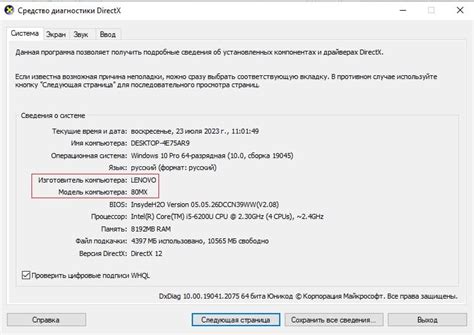
Для определения модели ноутбука можно воспользоваться несколькими способами:
- Проверить наклейку на нижней части ноутбука, где указана модель.
- Зайти в настройки системы и найти информацию о ноутбуке.
- Использовать программное обеспечение, которое автоматически определяет модель устройства.
После определения модели ноутбука можно начать поиск драйверов, спецификаций и другой информации о устройстве.
Маркировка на корпусе
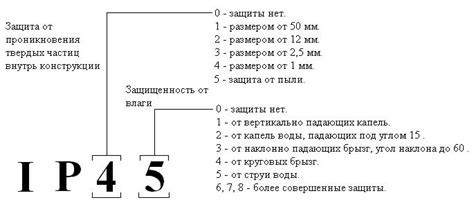
Для определения модели и названия ноутбука можно обратить внимание на маркировку, которая обычно находится на корпусе устройства. Чаще всего на ноутбуке можно найти наклейку или надписи с информацией о производителе, серийном номере, модели и других технических характеристиках. Производители обычно размещают эту информацию на нижней части корпуса или на задней панели ноутбука. Также можно обратить внимание на маркировку клавиатуры или сенсорной панели, где иногда указана модель и название устройства.
Поиск информации о ноутбуке
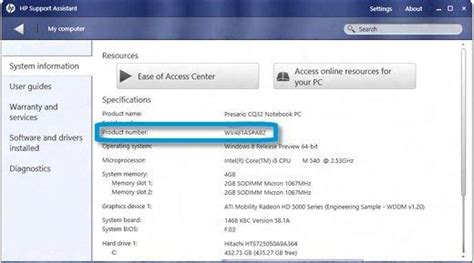
Чтобы определить модель и название вашего ноутбука, следует использовать различные способы поиска информации:
- Проверьте наклейку на задней части ноутбука или под его аккумулятором.
- Откройте программу "Системная информация" или "Диспетчер устройств" для получения более детальной информации о ноутбуке.
- Посетите официальный сайт производителя ноутбука и воспользуйтесь функцией поиска по серийному номеру.
- Используйте сайты и форумы, посвященные технике и электронике, где можно найти подробные характеристики различных моделей ноутбуков.
Системная информация
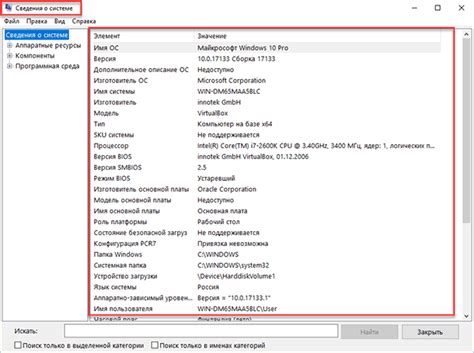
Чтобы узнать модель и название вашего ноутбука, вы можете использовать системную информацию, предоставляемую операционной системой.
Windows: Нажмите клавиши Win + Pause/Break, чтобы открыть окно "Свойства системы", где вы можете найти информацию о модели вашего ноутбука.
MacOS: Нажмите на логотип "Apple" в левом верхнем углу экрана, выберите "Об этом Mac" и там вы найдете информацию о модели вашего ноутбука.
Также, вы можете воспользоваться программами для анализа системы, такими как CPU-Z или Speccy, чтобы получить более подробную информацию о ноутбуке.
Консультация с продавцом

Если вы не можете самостоятельно определить модель и название вашего ноутбука, рекомендуется обратиться за консультацией к продавцу или специалисту в магазине. Они могут помочь вам определить основные характеристики устройства и предложить решение вашей проблемы.
При общении с продавцом уточните какую информацию необходимо предоставить для более точного определения модели ноутбука. Вы можете описать внешний вид устройства, особенности, характеристики и другие подробности, которые могут помочь в идентификации.
Не стесняйтесь задавать вопросы и уточнять информацию, чтобы получить наиболее точный результат. Записывайте все полученные данные для дальнейшего использования при необходимости.
Серийный номер устройства
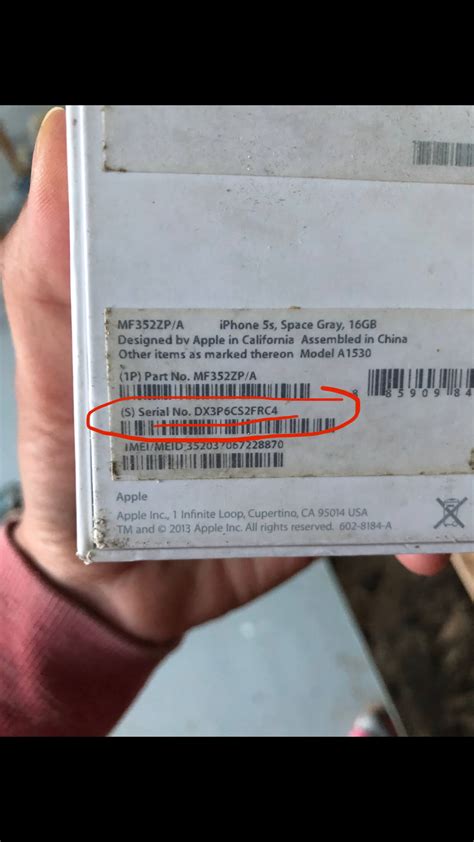
Серийный номер - это уникальный код, который используется для идентификации устройства. Он состоит из букв и цифр и может быть разной длины в зависимости от производителя. Некоторые компании даже предоставляют онлайн-инструменты для проверки гарантии или дополнительной информации по серийному номеру.
Прежде чем приступить к поиску серийного номера, убедитесь, что у вас есть нужные инструменты, чтобы безопасно перевернуть ноутбук и найти необходимую информацию. Серийный номер может быть ключом к раскрытию всех подробностей о вашем ноутбуке, поэтому его поиск может быть очень полезным.
Использование специальных программ
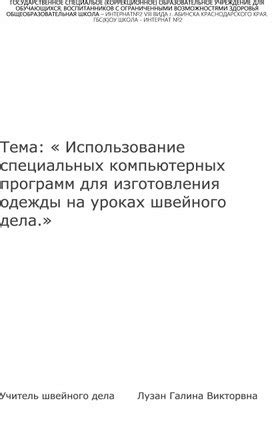
Вопрос-ответ

Как узнать модель и название моего ноутбука?
Для того чтобы узнать модель и название вашего ноутбука, вы можете обратиться к специальной наклейке или этикетке на самом ноутбуке. Также вы можете зайти в настройки вашего устройства и найти информацию о модели и названии там. Кроме того, вы можете воспользоваться программами для определения характеристик вашего ноутбука, такими как CPU-Z или Speccy. В случае, если наклейка или этикетка отсутствуют, необходимо пользоваться альтернативными методами.
Какие способы определения модели ноутбука существуют?
Существует несколько способов определения модели ноутбука. Первый способ - обратиться к специальной наклейке или этикетке, которая находится на корпусе ноутбука. Второй способ - зайти в системные настройки устройства, где можно найти информацию о модели. Третий способ - воспользоваться программами для определения характеристик, такими как CPU-Z или Speccy. Четвертый способ - обратиться к официальному сайту производителя и использовать сервис подбора по характеристикам вашего ноутбука. Выбирайте наиболее удобный для себя метод определения модели.
Что делать, если наклейка с моделью ноутбука отсутствует?
Если наклейка с моделью ноутбука отсутствует, можно воспользоваться другими способами определения. Попробуйте зайти в системные настройки устройства и найти информацию о модели и характеристиках ноутбука там. Также можно воспользоваться программами для определения характеристик, например, CPU-Z или Speccy. Если эти способы не подходят, можно обратиться к официальному сайту производителя и воспользоваться сервисом подбора по характеристикам вашего устройства. В любом случае, есть возможность узнать модель ноутбука даже без наличия наклейки.



